Google Workspace vs. Microsoft 365: Welches hat die beste E-Mail-Signaturfunktion?
Veröffentlicht: 2022-05-06 1. Pakete und Preise
2. Google Workspace-E-Mail-Signaturen
3. So richten Sie die E-Mail-Signatur von Google Workspace ein
4. Was ist sonst noch in Google Workspace enthalten?
5. Microsoft 365-E-Mail-Signaturen
6. Andere Funktionen von Microsoft 365
7. Vergleich der E-Mail-Signaturfunktionen
8. Gesamtvergleich zwischen Google Workspace und Microsoft 365
9. E-Mail-Signaturen
Microsoft 365 und Google Workspace bieten einige der besten E-Mail-Signaturfunktionen für Unternehmen und Privatpersonen. Diese Plattformen sind ideal für:
- Datenaustausch
- Zusammenarbeit
- Produktivität
Sie können sie auch verwenden, wenn Sie zuverlässige geschäftliche E-Mail-Adressen, Online-Speicher und Aufgabenlisten benötigen.
Microsoft 365 und Google Workspace wurden weiterentwickelt, um neuen Anforderungen gerecht zu werden. Dies spiegelt sich in der Namensänderung wider, wobei Microsoft 365 seinen Namen von Office 365 ändert und Google Workspace den Namen G Suite verwirft.
Beide E-Mail-Signatur-Tools werden von Apps unterstützt. Google Workspace stützt sich auf mehrere Anwendungen, um eine bessere Funktionalität bereitzustellen.
Zu diesen Apps gehören:
- Google Drive
- Google Sites
- Google Vault
- Google Formulare
In ähnlicher Weise hat Microsoft viele Anwendungen in die Microsoft 365-Toolsuite aufgenommen. Sie beinhalten:
- Wort
- Power Point
E-Mail-Signaturen sind in der Geschäftswelt weit verbreitet und bringen viele Vorteile mit sich .
Menschen verwenden sie, um Professionalität auszudrücken und ein visuelles Erscheinungsbild zu schaffen, das ihren Ruf mit ihrem Firmenbranding und einer einzigartigen Farbpalette verbessert .

Quelle: Giphy
Ihre E-Mail-Signatur kann Ihre Kontaktinformationen, Ihren Namen und Ihre Geschäftsbezeichnung enthalten. E-Mails mit einer gut kuratierten E-Mail-Signatur haben eine bessere Öffnungsrate und verbessern den Markenwert.
Sie können sie als E-Mail-Disclaimer und für E-Mail-Marketingkampagnen verwenden. Sie sind auch praktisch, wenn Sie Werbebanner erstellen. Ebenso gibt es viele Möglichkeiten, E-Mail-Signaturen zu erhalten.
Die häufigste Option ist, online zu gehen und vorgefertigte Vorlagen zu finden. Es gibt sogar benutzerdefinierte E-Mail-Signaturgeneratoren mit Hunderten von E-Mail-Signaturen.
Pakete und Preise
Sie möchten wahrscheinlich wissen, wie jedes dieser Pakete vor allem anderen preislich verglichen wird. Hier sind also die Hauptpreise für Microsoft 365 und Google Workspace.
Microsoft 365
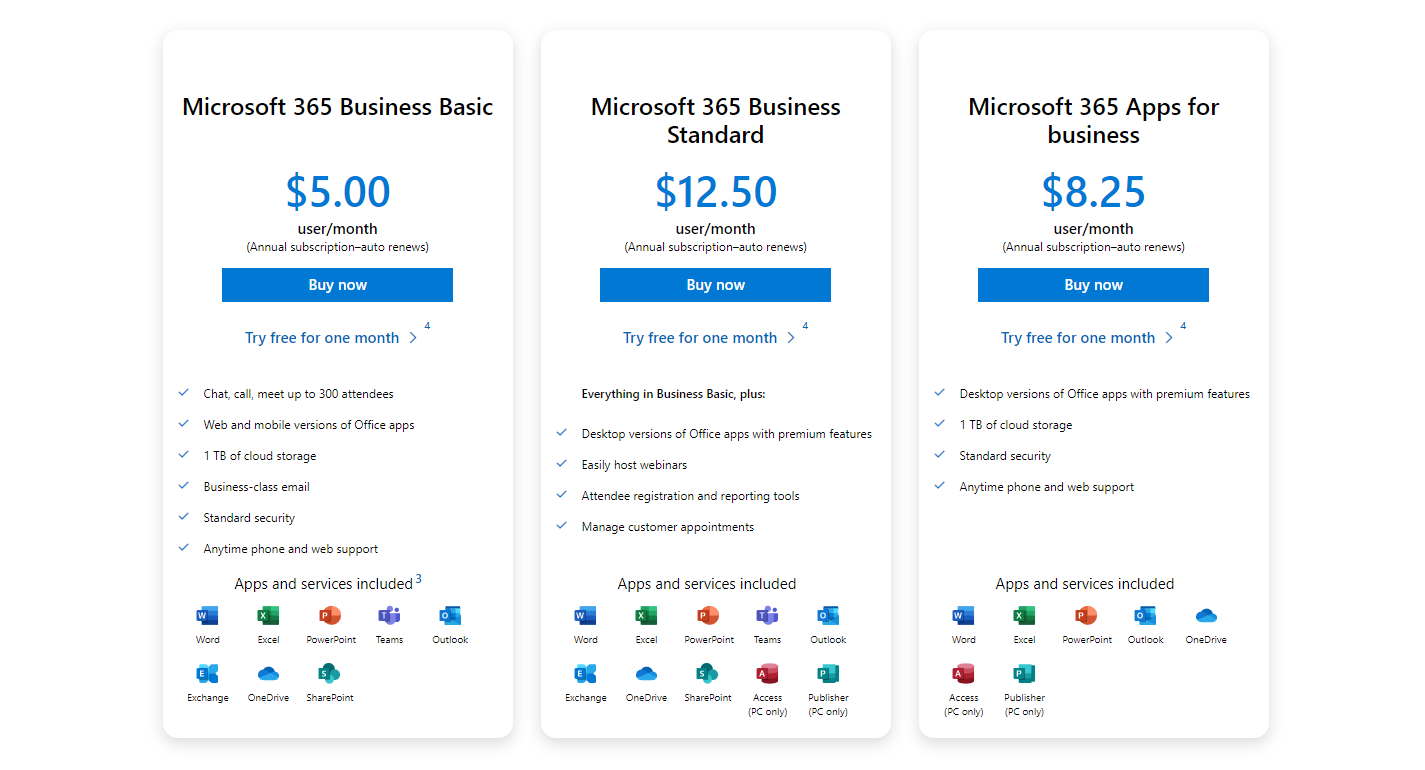
Quelle: Microsoft
Google Workspace
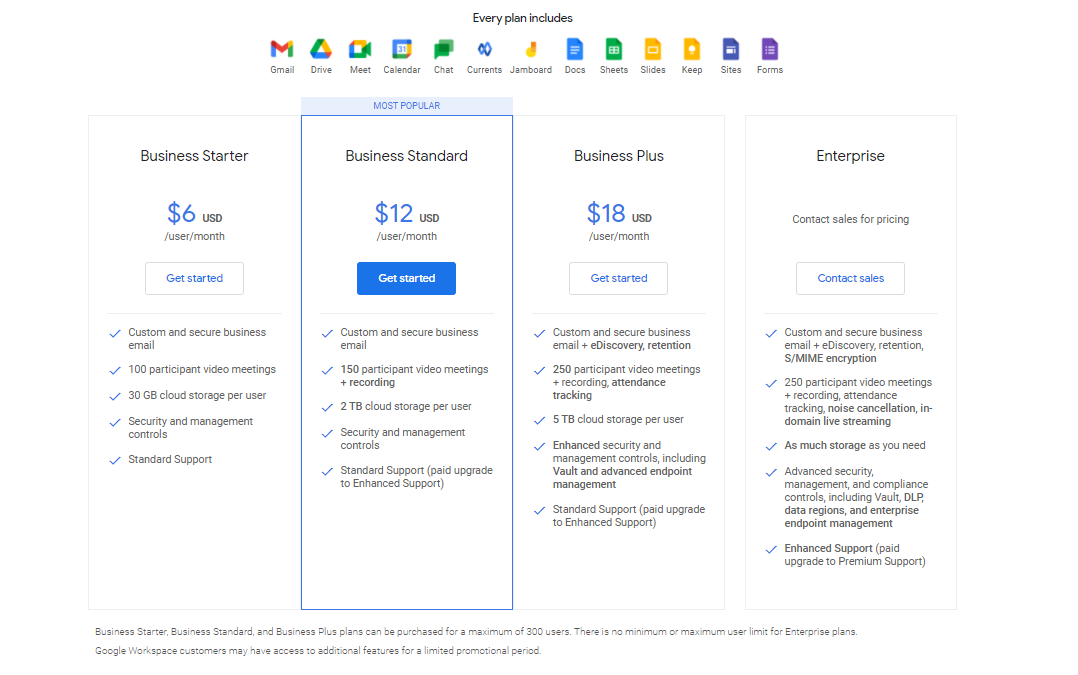
Quelle: Arbeitsbereich Google
- Business Microsoft 365-Pakete beginnen bei 5 US-Dollar für jeden neuen Benutzer pro Monat und können bis zu 20 US-Dollar für jeden Benutzer pro Monat betragen.
- Google Workspace hat eine kostenlose Edition und jeder ihrer kostenpflichtigen Pläne beinhaltet eine 14-tägige kostenlose Testversion. Die niedrigste Stufe ist der Business Starter, der für einen Benutzer pro Monat 6 US-Dollar kostet.
- Es gibt auch das Business-Standardmodell für 12 US-Dollar. Sie können sich auch an Google wenden, um individuelle Preise zu erhalten, wenn Sie mehr als 250 Mitarbeiter haben.
E-Mail-Signaturen für Google Workspace
Es ist möglich, eine benutzerdefinierte E-Mail-Adresse für Geschäftsvorgänge von Google Workspace zu erhalten.
Diese E-Mail lässt sich in verschiedene Google-Dienste wie Sites, Forms, Slides, Sheets, Docs, Drive, Chat, Meet und mehr integrieren. Als Google das Office zum ersten Mal startete, bezeichneten sie es als Google G Suite.
Heute können Nutzer ihre E-Mail-Signaturen automatisch innerhalb der Google Workspace-Plattform hinzufügen. Diese Funktion ist für alle Pläne außer der kostenlosen Edition verfügbar.
So richten Sie die E-Mail-Signatur von Google Workspace ein
Der Prozess zum Erstellen Ihrer E-Mail-Signatur ist ziemlich einfach. Sie müssen nur ein paar Klicks machen, und die E-Mail-Signatur wird festgelegt.
- Gehen Sie dazu in Ihrem Google Mail-Fenster zu den Einstellungen, klicken Sie dann auf „Alle Einstellungen“ und scrollen Sie nach unten zum Abschnitt „ Signatur “.
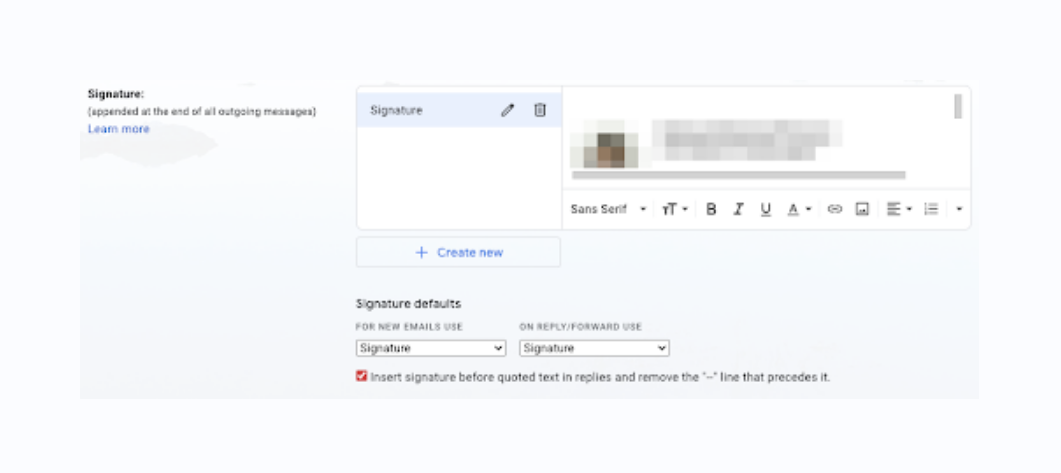
- Beachten Sie das Fenster, in dem Sie Ihre neue Signatur erstellen können. Dies ist ein sehr einfacher Editor, der dem ähnelt, den Sie zum Verfassen von E-Mails verwenden. Klicken Sie auf „Neue Signatur erstellen“ und geben Sie ihr einen Namen.
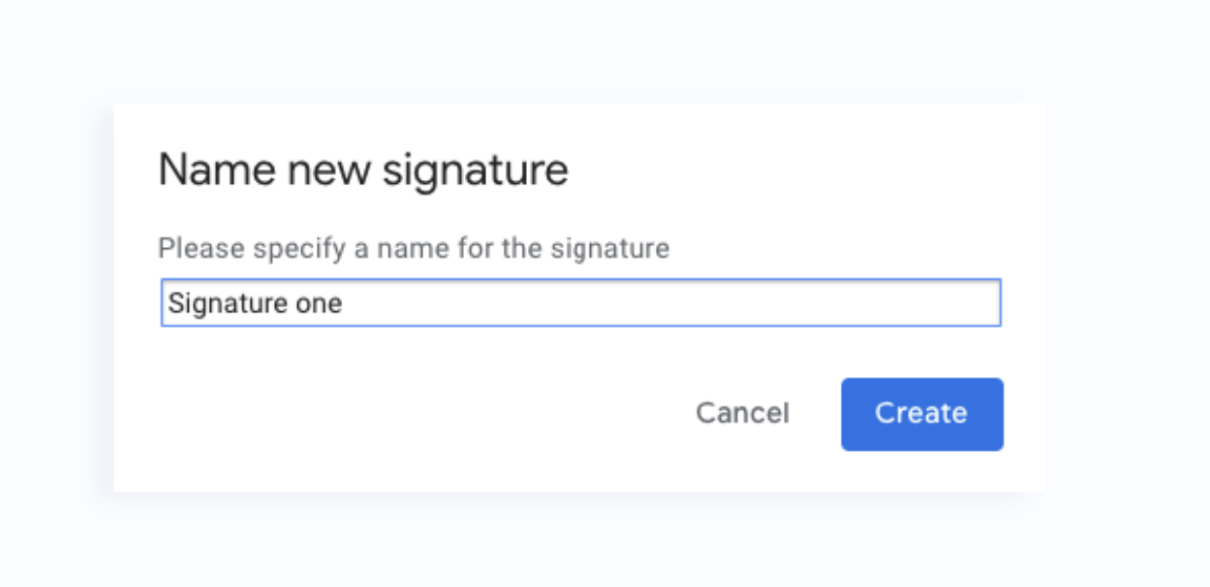
- Mit Google Workspace können Sie Bilder , Hyperlinks und Text in Ihre E-Mail-Signatur einfügen oder eine Signatur importieren.
- Sie können auch entscheiden, ob die E-Mail-Signatur nur auf externen E-Mails angezeigt wird oder ob auch interne E-Mails an Ihre Mitarbeiter und Kollegen die Signatur enthalten.
- Sobald Sie dies alles getan haben, können Sie auf „Änderungen speichern“ klicken , um die Einstellung der E-Mail-Signatur abzuschließen.
- Gehen Sie dazu in Ihrem Google Mail-Fenster zu den Einstellungen, klicken Sie dann auf „Alle Einstellungen“ und scrollen Sie nach unten zum Abschnitt „ Signatur “.
Was ist sonst noch in Google Workspace enthalten?
Google Workspace bietet viele weitere Funktionen, von denen Sie beim Vorbereiten Ihrer E-Mail-Signatur profitieren können.
- Google Docs: Dies ist ein Textverarbeitungsprogramm zum Schreiben von Dokumenten. Es bietet Unternehmen und Einzelpersonen kostenlose Schreibwerkzeuge. Benutzer können ihre Dokumente auch bearbeiten und auf der Google Docs-Plattform speichern.
- Google Drive: Sie können Ihre Bilder, Videos, Dokumente und andere Dateitypen auf Google Drive speichern. Die Plattform ging 2012 live und seitdem hat Google die Anzahl der kostenlosen Pläne auf Google Drive erhöht. Derzeit haben Benutzer Zugriff auf 15 GB kostenlosen Speicherplatz.
- Google Sheets: Dies ist ein Programm, das für Einzelpersonen kostenlos ist. Es ist mit Microsoft Excel kompatibel und wird normalerweise zum Verfolgen von Daten verwendet.
- Google Slides: Dies ist ein Präsentationsprogramm, das mit Microsoft PowerPoint kompatibel ist. Sie können Dateien online erstellen und in Echtzeit mit anderen Benutzern zusammenarbeiten.
- Google Meet. Dies ist ein weiteres Programm, mit dem Benutzer kostenlos Videokonferenzen durchführen können. Diese Besprechungen finden online statt und sind in andere Google-Produkte integriert.
- Gmail: Dies ist eines der beliebtesten Google-Produkte im Internet. Es ermöglicht Benutzern, eine unbegrenzte Anzahl von E-Mails kostenlos zu senden.
- Google Kalender: Sie können Google Kalender verwenden, um Termine zu vereinbaren und besser organisiert zu sein.
Microsoft 365-E-Mail-Signaturen
Nicht jede Aktivität in unserem Leben ist wichtig. Microsoft 365 identifiziert die wesentlichen Aktivitäten und hilft uns, die Produktivität zu verbessern. Dadurch können wir Work-Life-Balance erreichen, wenn wir Microsoft 365-Produkte verwenden. Dazu verwendet Microsoft 365 erweiterte Sicherheit, Cloud-Dienste und Office-Apps.

Als Microsoft diese Funktion zum ersten Mal entwickelte, nannte das Unternehmen sie Office 365. Microsoft fügte jedoch weitere Tools und Funktionen hinzu und das Unternehmen beschloss, sie in Office 365 umzubenennen.
Mit der E-Mail-Signatur von Microsoft Office 365 können Benutzer ihre E-Mail-Signaturen von einem zentralen Ort aus verwalten. Sie können mehrere Kombinationen verwenden, einschließlich:
- Clientseitige E-Mail-Signatur
- Serverseitige E-Mail-Signatur
- Eine Mischung aus beidem
Es ist auch möglich, serverseitige Signaturregeln und Kontrollen für die Verwendung der Signatur festzulegen.
Sie können beispielsweise festlegen, dass die Signatur nur für einige E-Mails gilt und für andere nicht. Diese Regeln können sich auch auf externe und interne Organisationsnachrichten erstrecken. Es ist auch möglich, bestimmte Schlüsselwörter zu erstellen, die das Hinzufügen der E-Mail-Signatur auslösen.
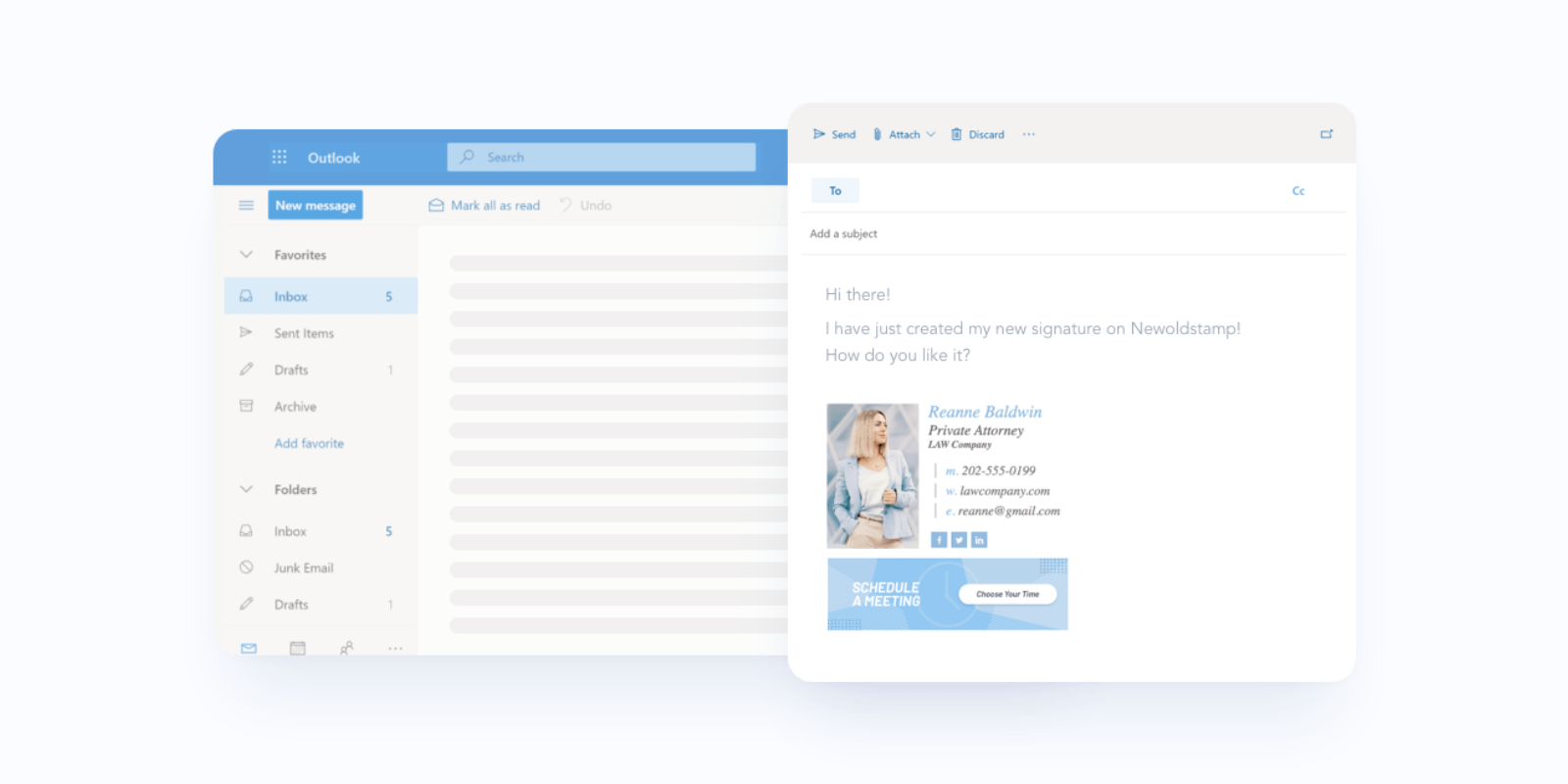
Microsoft 365 ermöglicht Benutzern die Auswahl aus mehreren Signaturen. Das bedeutet, dass Sie inhalts- und empfängerabhängige Signaturen versenden können. Dadurch können Sie ganz einfach hochgradig angepasste E-Mails versenden.
Führen Sie die folgenden Schritte aus, um eine E-Mail-Signatur zu erstellen.
- Sie müssen sich bei Ihrem Outlook-Konto im Web anmelden.
- Sie gehen dann zu den Einstellungen und dann zu den Outlook-Einstellungen. Hier sehen Sie die Schaltfläche "Verfassen und Antworten" .
- Suchen Sie nach der E-Mail-Signatur-Schaltfläche und fügen Sie Ihre neue Signatur hinzu. Es gibt viele Formatierungsoptionen, wie Sie Ihre E-Mail-Signatur ändern können.
- Anschließend klicken Sie auf „Speichern“ . Diese E-Mail-Signatur ist jetzt für alle Ihre E-Mail-Nachrichten verfügbar.
Andere Funktionen von Microsoft 365
Microsoft 365 bietet Benutzern weitere Vorteile. Zu den weiteren Fähigkeiten gehören:
- Microsoft Teams: Dies ist ein Kollaborationstool, das die Produktivität eines Teams verbessert. Ihre Teammitglieder können sich über Instant Messaging, Online-Meetings sowie Sprach- und Videoanrufe engagieren.
- Word: Microsoft 365 enthält auch die beliebteste Anwendung von Microsoft: Word. Dies ist ein Textverarbeitungsprogramm, mit dem Sie Dokumente bearbeiten und erstellen können. Es verfügt auch über Bearbeitungs- und Kollaborationswerkzeuge zur Verbesserung der Produktivität.
- Excel: Microsoft 365 Excel ist ein Softwareprogramm, mit dem Einzelpersonen und Unternehmen Daten und Zahlen organisieren können. Darin sind Funktionen und Formeln eingebettet.
- PowerPoint: Dies ist ein Präsentationstool mit Diashow-Präsentationen und Pitch-Decks. Sie können damit realistische und aussagekräftige Präsentationen erstellen.
- Outlook: Dies ist das E-Mail-System von Microsoft. Sie können es für E-Mails und Kalendertermine verwenden. Es verfügt auch über Funktionen zum Einladen von Besprechungen und dort befinden sich die Einstellungen für die E-Mail-Signatur.
- OneNote: Microsoft OneNote ist ein Organisationsprogramm, das Benutzer verwenden, um Abschnitte und Funktionen zu unterteilen. Es erleichtert es einer Person, ihre Gedanken zu sammeln und aufzuzeichnen. Im Allgemeinen werden Sie es für Notizen und Aufgabenlisten verwenden.
- OneDrive: Sie können Ihre Fotos und Dateien auf einem Laufwerk speichern. Der Zugriff auf Onedrive ist jederzeit und von überall möglich. Wenn Sie den kostenlosen Plan verwenden, erhalten Sie 5 GB kostenlosen Cloud-Speicher.
Vergleich von E-Mail-Signaturfunktionen
Microsoft 365 und Google Workspace verfügen über erweiterte E-Mail-Signaturfunktionen. Sie weisen jedoch einige wesentliche Unterschiede auf. Beispielsweise ermöglicht Microsoft Outlook E-Mail-Benutzern, aus mehreren Signaturen auszuwählen.
Das bedeutet, dass Sie Ihre Signatur basierend auf dem Inhalt der Nachricht anpassen können.
Ebenso halten die Leute den Google Workspace für benutzerfreundlicher. Es ist einfacher, eine Signatur in Google Workspace zu entwerfen, da weniger Einstellungen erforderlich sind. Microsoft 365 hat einen langen Prozess zum Einrichten der Signatur, aber die Benutzeroberfläche sieht im Allgemeinen besser aus.
Gesamtvergleich von Google Workspace und Microsoft 365
Google Workspace bietet einige wichtige Dienste, die Sie in Microsoft 365 nicht finden können. Insbesondere haben Google-Dienste Google-Formulare, die in der Microsoft 365-Anwendungssuite ihresgleichen suchen.
Auf der anderen Seite verfügt Microsoft 365 über One Note, das das Erstellen von Notizen erleichtert. One Note hat kein Äquivalent in Google Workspace.
Es gibt auch andere wichtige Unterschiede und Ähnlichkeiten zwischen Google Workplace und Microsoft 365. Im Allgemeinen ist es einfacher, beide E-Mail-Signaturfunktionen zu speichern, zu teilen und zusammenzuarbeiten.
Microsoft 365 legt jedoch mehr Wert auf Desktop-Anwendungen , während Sie nur online auf Google-Apps zugreifen können. Google priorisiert auch die Synchronisierung und das Arbeiten auf mehreren Geräten.
Die Microsoft 365-Software funktioniert am besten, wenn Sie sie auf Ihrem lokalen Gerät installieren. Leider bedeutet dies, dass Sie am Ende mehr ausgeben, um Microsoft 365 zu installieren und auszuführen. Andererseits benötigen Sie lediglich eine Internetverbindung, um auf Google Workspace zuzugreifen.
Google Workspace ist nicht sehr weit entwickelt und die Software kann nur grundlegende Funktionen ausführen. Gleichzeitig hat Microsoft stark in Microsoft 365 investiert, um Fähigkeiten und Effizienz zu steigern.
Infolgedessen werden Finanzunternehmen und Unternehmen mit vielen Finanzaktivitäten Microsoft 365 bevorzugen. Auf der anderen Seite werden sich Designteams und Technologieunternehmen für Google Workspace entscheiden, da es Flexibilität und einfachen Zugriff bietet.
E-Mail-Signaturen
Obwohl es viele Signaturgeneratoren gibt, stehen Microsoft 365 und Google Workspace seit vielen Jahren im Mittelpunkt professioneller E-Mail-Signaturen. Sie können diese Signatur innerhalb der Gmail-Plattform oder im Microsoft Outlook-Bereich verwenden.
Eine professionelle E-Mail-Signatur enthält wichtige Informationen über Sie und Ihr Unternehmen und könnte in das Gesamtbild Ihrer Geschäftsentwicklung eingebunden werden .
Beispielsweise können Sie sich entscheiden, Ihre Website mit Jobtitel, Firmenname und Telefonnummer zu verlinken. Andere Personen verwenden die Adressen und Namen.

Sie können auch einen Aufruf zum Handeln, Symbole für soziale Medien und Firmenlogos hinzufügen. Wenn die Kunden es gut erhalten, werden Ihr Ruf, Ihr Vertrauen und Ihre Fähigkeit, Kunden zu gewinnen, steigen.
Es wird einige Zeit dauern, bis Kunden Ihre E-Mail-Signatur bemerken und sie in ihre Kontaktlisten aufnehmen. Aus diesem Grund müssen Sie es vermeiden, Ihre E-Mails regelmäßig zu ändern.
Fazit
Es gibt noch viele weitere Dinge, die in die Erstellung der ultimativen E-Mail-Signatur einfließen. Wenn Sie mehr über die Microsoft-E-Mail-Signatur erfahren möchten, sollten Sie sich diese Website ansehen: E-Mail-Signatur in Outlook.com erstellen und hinzufügen .
Informationen zur E-Mail-Signatur von Google Workspace finden Sie unter: So ändern Sie Ihre Gmail-Signatur . Sie können uns auch für weitere Informationen kontaktieren.

